HUAWEI выпустила свой GameCenter. Почему это важно и что умеет этот сервис?
В AppGallery пополнение — наконец-то появился GameCenter, где можно скачивать и предзаказывать игры, получать бонусы и смотреть редакторские подборки. Поскольку сотрудники HUAWEI делали это приложение своими силами, мы решили проверить, чем сервис отличается от конкурентов и как он упрощает жизнь пользователям.
Как устроен HUAWEI GameCenter

Структура у приложения такая же, как у аналогов — освоитесь быстро. На главном экране отображаются разные подборки игр, которые можно сортировать по категориям. А в «Личном кабинете» — информация: сколько всего скачали, во что играли, есть ли у вас бонусы, и какие приложения нуждаются в обновлении.
Преимущества GameCenter
Тут вы спросите, почему нельзя просто запускать игры, тапая по их иконкам? Чтобы ответить, надо тщательнее рассмотреть особенности GameCenter:
Это удобно. Например, вы хотите узнать, какие игры появились в маркете за последний месяц. Вместо того, чтобы мониторить AppGallery, достаточно зайти в сервис и кликнуть на отдельный листинг. А лучшие проекты собраны в редакторских подборках — Asphalt 9, WoT: Blitz и прочие хиты.

Можно сделать предзаказ. Допустим, вы ждёте релиз Three Kingdoms — многообещающей тактической RPG. Если хотите одним из первых заполучить игру, то можно нажать на кнопку предзаказа. В таком случае GameCenter автоматически начнёт скачивать приложение, как только оно поступит в маркеты.
Есть бонусы и скидки. Нужны стартовые кристаллы в Lords Mobile? Или немного золота в Rise of the Kings? Или скидочный купон на платное приложение? В GameCenter всё это на месте — чтобы получить бонус, достаточно скачать игру.
Минусы, впрочем, тоже есть. Например, не хватает системы достижений, чтобы за подвиги в играх выдавали «ачивки». Хотелось бы видеть и больше социализации: списки друзей, возможность смотреть, во что они играют. А редакторским подборкам не помешало бы подробное описание каждого продукта.

Что в итоге?
У HUAWEI получилась достойная альтернатива «геймцентрам» других компаний. Конечно, детищу IT-корпорации не хватает системы достижений и возможности добавлять в друзья других пользователей. Но сервис только появился — надеемся, разработчики его не забросят и будут вовремя обновлять. Ведь начало вполне неплохое.
А вы пользуетесь сервисами вроде GameCenter? Рассказывайте в комментариях!
Huawei GameCenter — ещё одно уникальное предложение для смартфонов компании, лишённых сервисов Google
Понравится только геймерам
Компания Huawei продолжает активно развивать свою программную платформу, пытаясь не только добавить туда всё, что было утрачено при разрыве отношений с Google, но и привнести что-то новое.
Одно из таких новшеств — GameCenter. На днях Huawei анонсировала запуск этого игрового сервиса и дистрибуционной платформы в 33 странах мира. Полного перечня нет, но Huawei говорит о Азиатско-Тихоокеанском регионе, Европе, Латинской Америке, Африке, Ближнем Востоке и в других регионах мира.
Как сказано в пресс-релизе, GameCenter — это комплексная игровая платформа, предоставляющая пользователям уникальные преимущества в виде обширных контент-сервисов и материальных поощрений. Игроки получают возможность размещать предзаказы на игры, знакомиться с новыми и уже популярными продуктами. В число преимуществ для пользователей входят эксклюзивные пакеты онлайн-игр и внутриигровые специальные предложения: дополнительные опции, индивидуальные скидки и т.д.
То есть GameCenter — это не просто какое-то очередное приложение, где будут объединены все ваши игры. Это действительно новая платформа с рядом уникальных предложений, вплоть до эксклюзивных предложений в очень популярных играх. Конечно, сама по себе платформа не будет сильным конкурентным преимуществом смартфонов Huawei, особенно на фоне отсутствия сервисов Google, однако для тех, кто изначально не страшится покупки аппаратов этого производителя, GameCenter может оказаться приятным бонусом.
Как активировать игровой центр на мобильных телефонах и опциях Huawei
Те, кто использовал Huawei в течение нескольких лет, примут участие в одном из изменений, которое мне больше всего не хватает пользователям, речь идет об устранении Игровой центр возможность мобильных телефонов Huawei лучше использовать игры. Эта опция была удалена для всех с EMUI 9, хотя теперь она пришла к EMUI 10 с хаком, о котором не все знают.

Для тех, кто часто играет в игры на своих телефонах, этот вариант, помимо прочего, говорит о многих возможностях и повышает производительность. Функция не сильно изменилась с той версии, которая исчезла, но продолжает работать, как и ожидалось. С появлением App Gallery на мобильных телефонах Huawei это приложение возвращается на наш мобильный телефон, хотя и не ищет его, как если бы оно было просто другим приложением.
Хитрость для активации Game Center на Huawei
Варианты использования игрового центра с EMUI
Вверху у нас также есть возможность узнать наши достижения в различных играх, статистику игр или узнать рейтинг игроков. С Игровой центр Huawei мы также сможем сохранить прогресс и предотвратить потерю наших игр с исчезновением сервисов Google. В случае приложения, которое не активируется по умолчанию, у вас все еще может быть много вариантов улучшения, которые будут поставляться с обновлениями из Галереи приложений, и за которыми мы будем очень внимательно следить.
Game Center в iOS — все, что нужно знать об игровом сервисе от Apple
Приветствую! Game Center для операционной системы iOS является одной из самых популярных мобильных игровых платформ на сегодняшний день. Этому в немалой степени способствует очень сильная распространенность «яблочных» устройств и огромное количество игр в магазине App Store (ведь практически каждая из них поддерживает данный сервис). А если поддерживает – то надо обязательно использовать!
Тем более, что все происходит без «регистрации и смс» (денег не попросят), да и возможности Game Center достаточно большие — благодаря им, играть становится намного веселей, бодрей, повышается настроение, улучшается самочувствие… впрочем, что-то я отвлекся.
Начало работы или как зарегистрироваться в Game Center
Для того чтобы начать пользоваться сервисом, как это не банально звучит, необходима регистрация. Начнем! Нажимаем на иконку на рабочем столе. И видим предложение ввести свой Apple ID и конечно же пароль. Понятия не имеете о чем речь? Вам сюда. Узнать, как завести себе персональный идентификатор Apple ID, можно в этой статье.

Ввели данные? Происходит подключение, после которого Вам открывается основное окно гейм центр. Где можно увидеть:
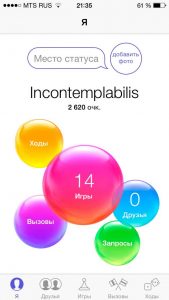
Как добавлять друзей
Существует два способа общаться с друзьями. Сначала нажимаем на отдельную вкладку, которая так и называется «друзья». И видим рекомендации системы, которые основываются на Вашем списке контактов телефонной книги и активности в FaceBook.
Второй вариант это отправить приглашение самостоятельно, для этого нажимаем на символ «+» в правой верхней части экрана и вводим электронную почту человека или его псевдоним (прозвище, nickname) в Game Center.
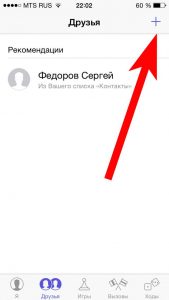
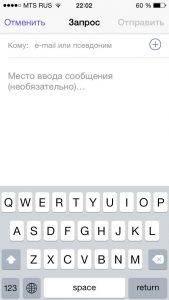
После того, как Ваше приглашение принято, можно просмотреть детальную информацию профиля этого пользователя. Ну и конечно, начинать развлекаться!
Как добавить и удалить игру
Переходим к следующему пункту «игры». Здесь все достаточно просто – сверху вы видите игры которые рекомендованы Вам, на основе уже установленных. Приглянулась какая-нибудь? Нажимаете на нее, Вас перебросит в магазин App Store – откуда и происходит скачивание.
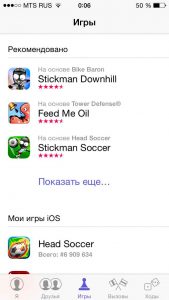
В нижней части экрана, перечислены игры, которые находятся на Вашем iPhone или iPad и имеющие поддержку Game Center. Для удаления сделайте жест справа налево, затем – удалить. Обратите внимание – удаляется только данные в сервисе, но не само приложение.
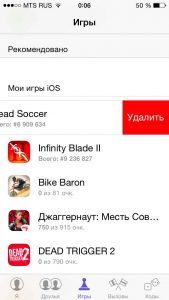
Как выйти из аккаунта Game Center
Если по той или иной причине, Вам понадобилось выйти из учетной записи или сменить ее, то сделать это довольно просто. Переходим в раздел настройки – Game Center. В открывшемся окне вверху видим Apple ID. Нажимаем на него, далее на вкладку «выйти».


Кстати, здесь же можно поменять псевдоним (прозвище).
Как отключить или удалить Game Center
Честно говоря, порой этот сервис становиться навязчивым — хочется его выключить и просто наслаждаться игрой. Однако так как он является частью прошивки, то без наличия джейлбрейка удалить его нельзя. Но есть другой способ сделать так, чтобы он Вам не надоедал. Небольшая инструкция:
Кстати, Game Center не работает в том случае, если на устройстве отсутствует интернет. Это тоже один из вариантов отключения этой службы.
Напоследок, хотелось бы отметить тот факт, что все достижения и результаты сохраняются в резервной копии iCloud (как создать читайте здесь) и при необходимости их легко восстановить, поэтому можно не бояться перепрошивки, обновления iOS, сброса контента и настроек или смены устройства.
Я постарался рассмотреть все проблемы, которые могут возникнуть при использовании игрового сервиса от компании Apple. Однако все охватить не возможно, поэтому если остались вопросы – давайте решим их вместе в комментариях!
Играйте с друзьями с помощью Game Center
Отправляйте запросы на добавление в друзья, управляйте своим профилем, получайте достижения и состязайтесь на всех устройствах с помощью Game Center.
Создание профиля Game Center
Узнайте, как создать профиль с персонализированным изображением Memoji и настраиваемыми инициалами.
На iPhone, iPad или iPod touch
На компьютере Mac
Узнайте, как используется ваш профиль Game Center
Вы можете использовать Game Center, чтобы получить доступ к сохраненным играм с любого устройства.
Добавление друзей
В Game Center можно добавлять друзей.
На iPhone, iPad или iPod touch
На компьютере Mac
Как удалять друзей или жаловаться на пользователей Game Center
Узнайте, как удалить пользователя Game Center из друзей.
На iPhone, iPad или iPod touch
Нажмите «Удалить», чтобы удалить пользователя Game Center из друзей. При этом вы также будете удалены из списка друзей этого пользователя. Чтобы пожаловаться на профиль в связи с мошенничеством, недопустимым содержимым или какой-либо другой проблемой, нажмите «Жалоба?» и следуйте инструкциям на экране.
На компьютере Mac
* Если псевдоним или какая-либо другая информация уже введены, возможно, у вас уже есть профиль Game Center. Чтобы убедиться, что вы выполнили вход с помощью идентификатора Apple ID на iPhone, iPad или iPod touch, перейдите в меню «Настройки» и проверьте идентификатор Apple ID. Чтобы убедиться, что вы выполнили вход с помощью идентификатора Apple ID на компьютере Mac, откройте меню Apple > «Системные настройки», выберите «Учетные записи интернета» и проверьте идентификатор Apple ID в боковом меню.
Информация о продуктах, произведенных не компанией Apple, или о независимых веб-сайтах, неподконтрольных и не тестируемых компанией Apple, не носит рекомендательного или одобрительного характера. Компания Apple не несет никакой ответственности за выбор, функциональность и использование веб-сайтов или продукции сторонних производителей. Компания Apple также не несет ответственности за точность или достоверность данных, размещенных на веб-сайтах сторонних производителей. Обратитесь к поставщику за дополнительной информацией.
